갤럭시 스마트폰을 이용하여 사진 촬영을 할 때 구도를 잘 잡을 수 있게 도와주는 기능들이 있습니다. 수직, 수평선을 이용하는 방법과 촬영 가이드 선을 이용하는 방법입니다. 설정은 간단하게 할 수 있으며 구도를 쉽게 잡을 수 있어 예쁘게 사진을 촬영할 수 있습니다.
갤럭시 카메라 수직 수평선 구도 잡기 하는 법에 대해 자세히 알려드리겠습니다.
갤럭시 카메라 촬영 구도 추천 설정 방법
카메라 앱을 실행합니다. 왼쪽 맨 위에 있는 톱니바퀴 모양 아이콘을 클릭합니다.

촬영 구도 추천 옆에 있는 버튼을 클릭하여 활성화시켜주면 됩니다.

설정이 끝났으면 촬영 화면 중간에 동그라미가 있고 줄이 생겨 있습니다. 그리고 근처에 작은 하얀색 동그라미가 있습니다. 이 작은 동그라미 위치에 가운데 동그라미에 맞추면 가이드라인이 노란색으로 됩니다. 이렇게 하면 베스트 샷으로 촬영이 됩니다.


갤럭시 카메라 수직 수평선 설정 방법
다시 카메라 촬영 모드에서 맨 위 왼쪽에 있는 톱니바퀴 모양 아이콘을 클릭합니다.
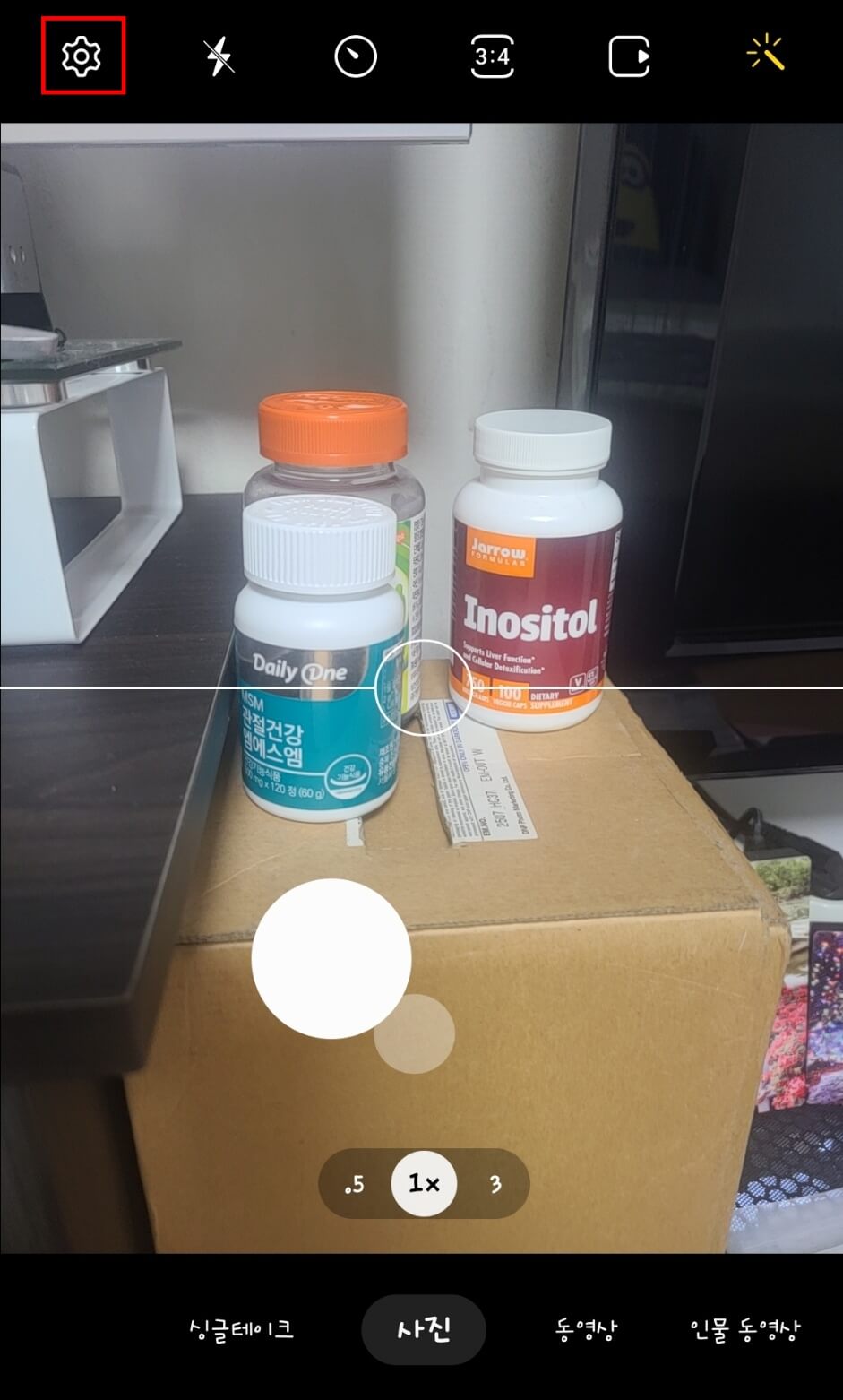
스크롤을 내려주면 수직/수평 안내선이 있습니다. 옆에 버튼을 클릭하여 활성화 시켜줍니다.

그럼 촬영 화면에서 네모칸으로 하얀색 줄이 생긴 것을 확인할 수 있습니다. 이렇게 하면 촬영 대상이 삐딱하지 않게 촬영할 수 있게 도움이 됩니다.

삼성 갤럭시 카메라 수직 수평선 구도 잡기 하는 방법 2가지에 대해 알려드렸습니다. 이 기능을 이용하여 촬영할 대상의 구도를 잡기 편하게 해 주기 때문에 똥손도 사진을 좀 더 예쁘게 촬영할 수 있습니다.
알수록 편리한 정보
'IT 정보' 카테고리의 다른 글
| 노트북 핸드폰 핫스팟으로 인터넷 연결하기 (1) | 2022.08.27 |
|---|---|
| 한글 양면 인쇄 하는 법 (0) | 2022.08.27 |
| 유튜브 건너뛰기 설정 모바일에서 하는 법 (0) | 2022.08.25 |
| 한글 표 나누기 하는 방법 (0) | 2022.08.24 |
| 갤럭시 갤러리 앨범 정렬 쉽게 하는 법 (0) | 2022.08.24 |



